很多网友不知道电脑怎么结束进程,有时候我们可能需要结束一些在电脑上运行的进程,比如占用内存过多的程序,或者无法正常关闭的应用。结束进程可以释放电脑资源,提高系统性能,或者解决一些错误。本文将介绍几种常用的方法来结束电脑进程。
方法一:使用任务管理器结束电脑进程
任务管理器是Windows系统自带的一个工具,可以查看和管理电脑上的所有进程。

1、按下快捷键组合 Ctrl+Shift+Esc 打开任务管理器。
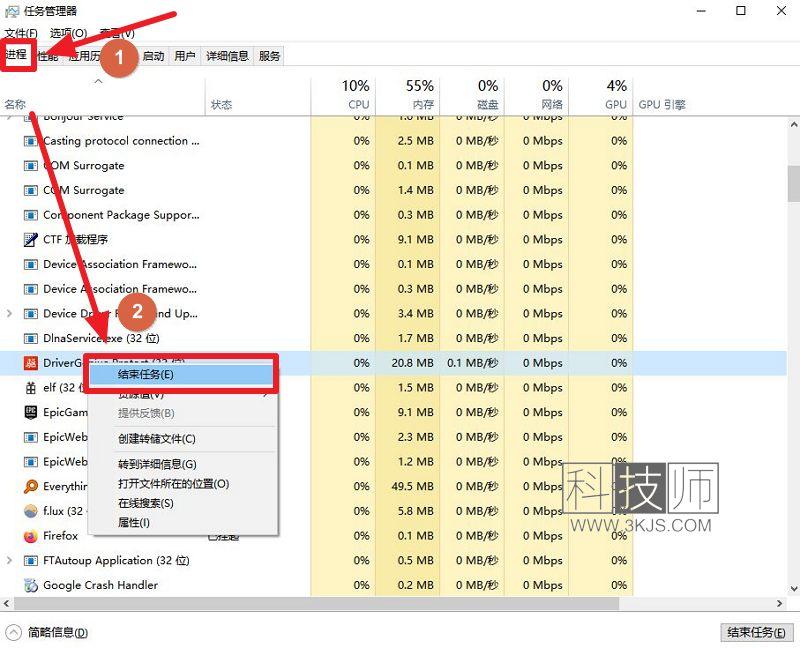
2、打开任务管理器后如上图所示,在图示标注1所示的”进程”选项卡中,要结束某个进程,只需在进程列表中找到这个进程,然后点击鼠标右键,接着点击弹出菜单中的”结束任务”(图示标注2所示)。结束进程前,最好先保存好相关的工作,以免造成数据丢失。另外,一些系统进程或者重要的服务不建议结束,否则可能导致系统不稳定或者崩溃。
方法二:使用命令提示符结束电脑进程
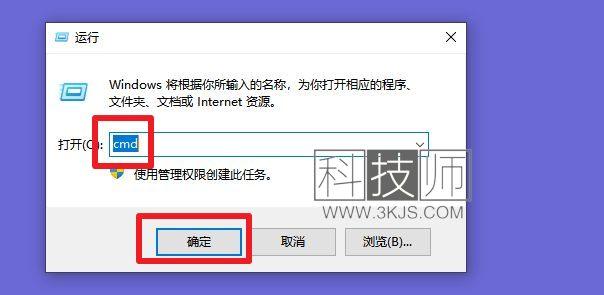
1、 按下快捷键组合Win+R键,如上图所示,在弹出的运行窗口中输入cmd,然后按下回车键即可启动命令提示符窗口。
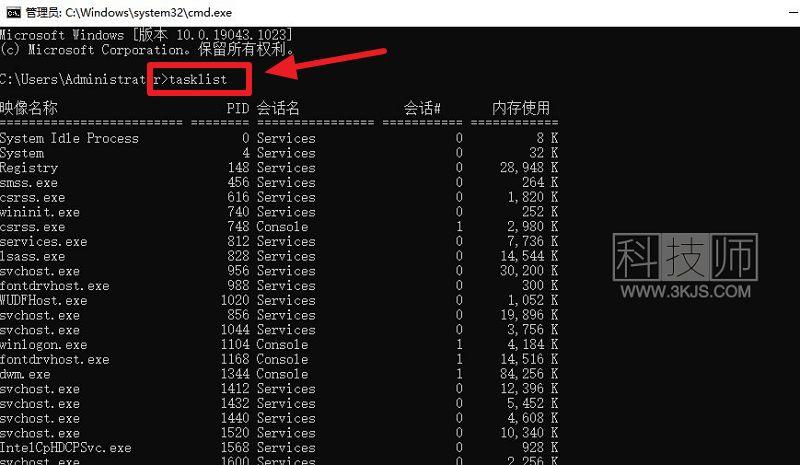
2、打开命令提示符后如上图所示,要结束一个进程,我们需要知道它的进程ID(PID),这是一个唯一标识每个进程的数字。所以我们需要先查看所有进程的PID,我们可以输入以下命令:
tasklist
这会显示所有进程的名称、PID、会话名、会话编号和内存使用情况。我们可以根据名称找到我们想要结束的进程的PID。
想要结束一个进程,我们可以输入以下格式的命令:
taskkill /pid PID
其中PID是我们想要结束的进程的PID。例如,如果我们想要结束PID为3924的进程,我们可以输入:
taskkill /pid 3924
输入命令后回车确认即可立即结束该进程。如果遇到权限问题或者无法结束的情况,我们可以加上/f参数来强制结束进程。例如:
taskkill /f /pid 3924













